-Музыка
- Гога - Боби-Боба
- Слушали: 10403 Комментарии: 0
- TACO
- Слушали: 2883 Комментарии: 2
- Goldfrapp
- Слушали: 1164 Комментарии: 0
- orkestr_frensisa_leya_franciya_penie_ptic
- Слушали: 29507 Комментарии: 0
- Leonard Cohen - A Thousand Kisses Deep (прекрасная!!!)
- Слушали: 11122 Комментарии: 0
-Поиск по дневнику
-Подписка по e-mail
-Статистика
Записей: 17862
Комментариев: 28663
Написано: 50647
делаем красоту на визитках... |
Делаем красоту на визитках/открытках/фото ваших работ!!!Или "создание красивого текста в фотошопе"

Рада Вас приветствовать!!!
В продолжение своей публикации,и по просьбам мастеров,пишу этот замечательный Мастер-Класс! Он поможет вам- выглядеть ДОСТОЙНО в глазах вашего любимого покупателя!!!
Очень важно не только ваша работа,но и то,как вы ее предоставите,в каком виде и качестве!Речь пойдет о красивых надписях,визитках,открытках!Да да да!!! Именно, этот знак внимания, оказывается очень важным при получении посылки )) Всегда намного приятнее получить посылку, которая красиво упакована (пусть даже под слоями пупырки), и с теплыми словами благодарности, а так же вашей визиткой!Да,и куда приятнее (что несомненно делает краше вашу работу на сайте), когда на фото красивая надпись о Вас ( например ваше имя или название работы или ваш логотип!) )))
Все надписи,визитки,открытки-я делаю в Photoshop!Итак,начнем!
Открываем программу и в меню «файл», находим нужную нам картинку
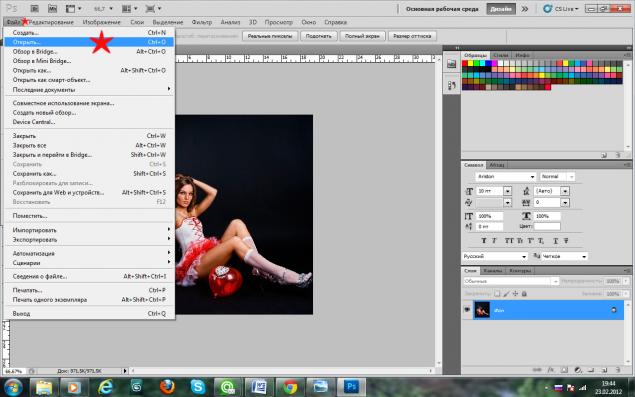
Далее берём инструмент «горизонтальный текст» (см на стрелочку слева) и щелкаем на картинке в любом месте. Теперь у нас появился ещё один слой (стрелочка справа). Это слой с текстом. Синий цвет на слое значит, что работаем мы именно с этим слоем. Будьте внимательны:
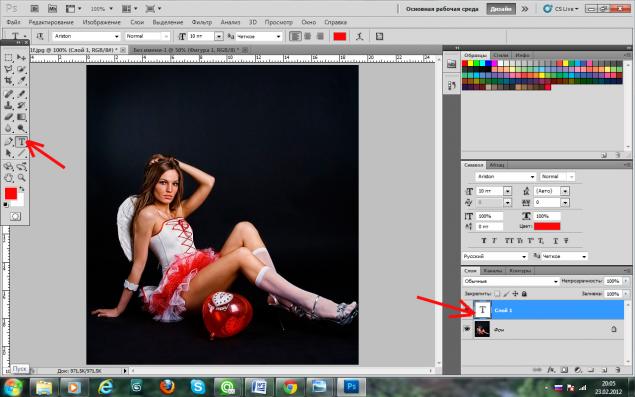
Теперь на картинке набиваем нужный нам текст. У меня это название моей мастерской. Обратите внимание, что цвет шрифта можно изменить на любой, нажав на прямоугольник (смотреть на стрелку):
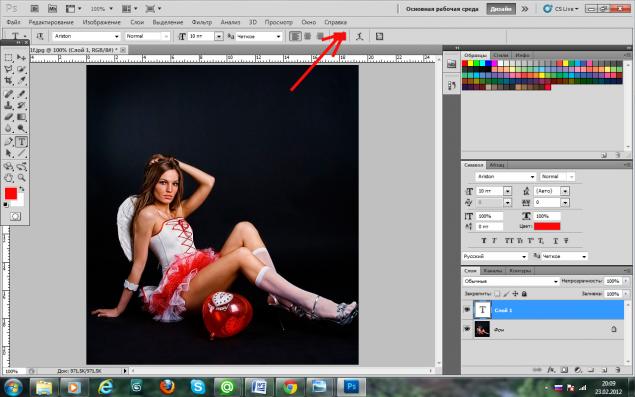
Выбрали цвет,
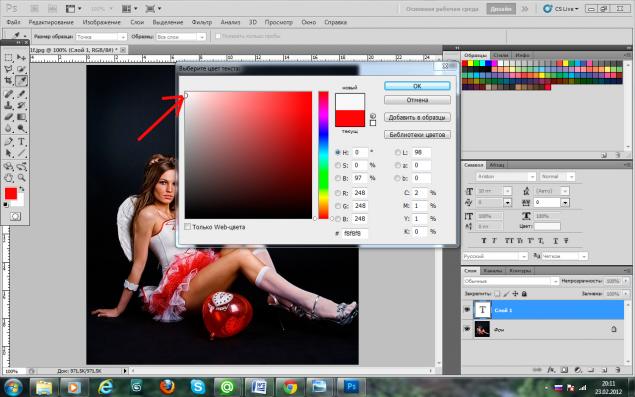
и следующее, что нужно сделать, выбрать в панели редактирования шрифтов нужный шрифт:
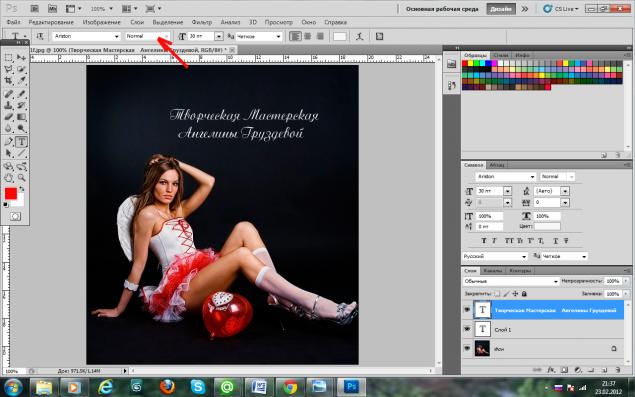
Я,предпочитаю красивые шрифты (но безусовно у вас свой вкус и стиль) выбрала для себя шрифт Ariston, шрифты можно скачать для фотошопа отдельно,если вы для себя ничего не подобрали!
Выбрали шрифт и написали свой логотип или адрес сайта. Затем возьмите инструмент «перемещение» и удерживая левую кнопку мышки, переместите надпись в любое, понравившееся вам место:
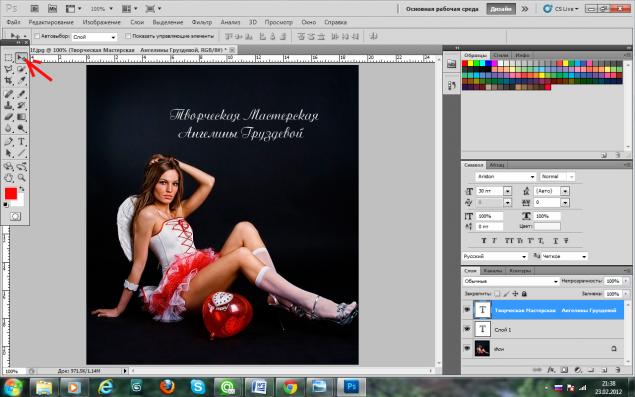
Теперь в верхней строке редактора найдите надпись «слой» и нажмите на неё, а затем на«стиль слоя»
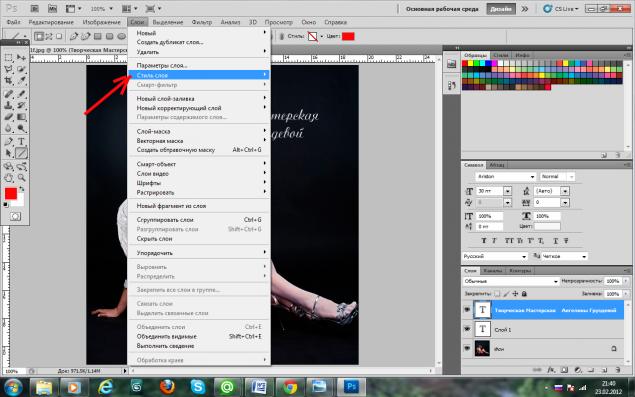
Выбрали подпункт "Параметры наложения..."
Появилось окно, в котором можно поставить галочки там, где хочется и посмотрите на результат. Одним словом поэксперементируйте: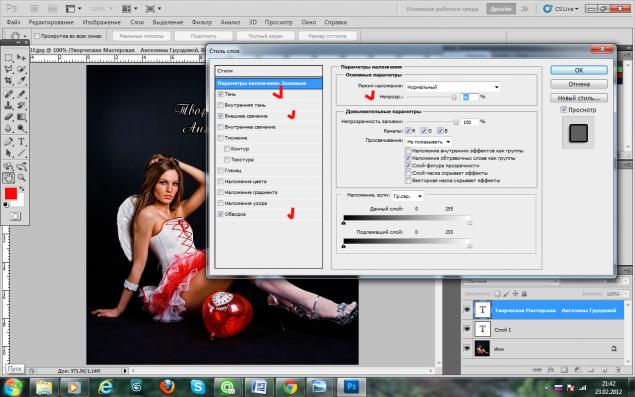
Буквы стали объёмные и красивые. Дальше нужно выделить буквы и сделать их такого размера, который нужен вам. Как это сделать читайте в окошке картинки.
Чтобы буквы не мешали и не портили фотку, можно сделать их полупрозрачными (смотреть на стрелочки справа) "непрозр." и двигаем как душе угодно!-подбирая прозрачность!
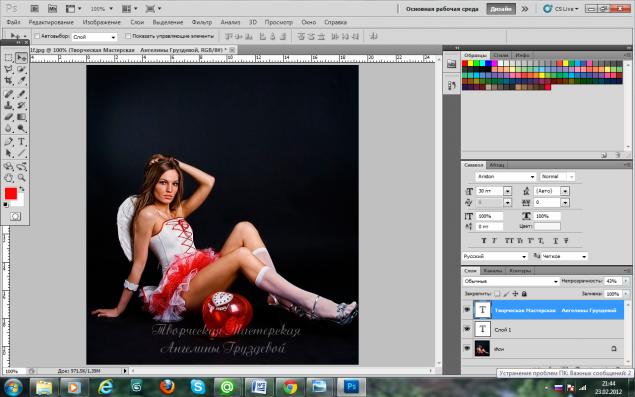
Всё почти готово. Осталось только поставить свой логотип в нужное место вот так:
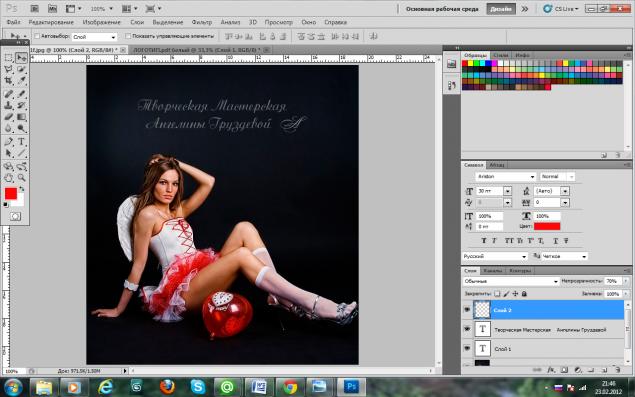
Многие мастера ставят надпись на свою работу непосредственно ( наверное для того чтобы е не скопировали), можно сделать немного текст прозрачнее (чтобы текст не отвлекал от самой работы), и разместить в любом месте на вашей работе.
По такому же принципу можно писать и открытки и визитки (для этого нужно при создании выбрать маштаб бумаги)-я обычно делю лист А4 на 4 части, печатаю на художественном картоне и разрезаю резаком! если у вас что-то не больших размеров (ну или ради экономии бумаги) - можно просчитать и сделать много штук на одном листе! )))) (вот пример моих визиток
- можно просчитать и сделать много штук на одном листе! )))) (вот пример моих визиток
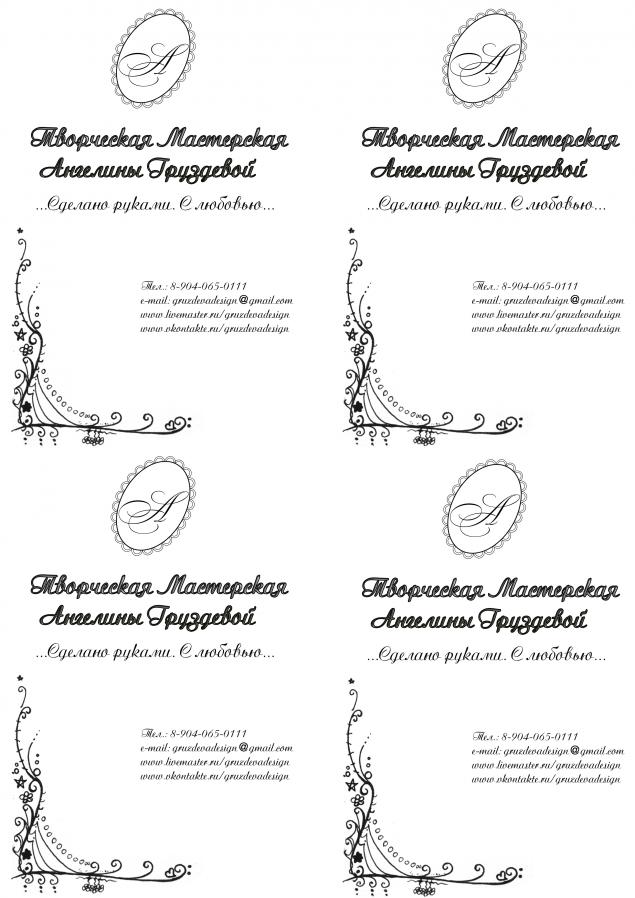
Логотип я рисовала в графической программе и каждый раз просто вставляю его, а узор- скачала кисти дляфотошопа и подобрала )))!
Желаю вам Творческих успехов!и хороших продаж!!!!
| Рубрики: | Полезные программы, уроки |
Процитировано 5 раз
| Комментировать | « Пред. запись — К дневнику — След. запись » | Страницы: [1] [Новые] |






